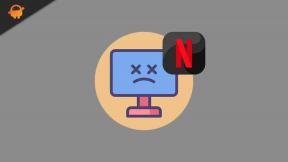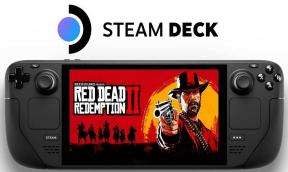Cum să ștergeți memoria cache pe dispozitivele Amazon Fire TV Stick
Dispozitive De Streaming / / August 05, 2021
Așadar, aveți un dispozitiv Amazon Fire TV Stick. Ați parcurs procesul de configurare și, în cele din urmă, ați reușit cumva să îl faceți să funcționeze. Câteva zile, poate săptămâni, pentru a utiliza și a transmite în flux aplicațiile sale și începeți să vă confruntați cu unele probleme. Acestea pot fi viteze lente, aplicațiile devin agitate și blocări etc. Problema ar putea fi orice cu aplicația respectivă, iar primul lucru pe care îl putem face este să ștergem memoria cache a dispozitivelor Fire TV Stick.
Cache-ul este datele temporare utilizate pentru ca o aplicație să funcționeze. Și dacă memoria cache suferă de orice distorsiune, acest lucru va duce la blocarea aplicațiilor și altele. Pentru a rezolva acest lucru, soluția de bază va fi să ștergeți memoria cache. Procedând astfel, eliminați datele corupte din existență și veți crea o nouă memorie cache la redeschiderea aplicației respective. Deci, fără a merge mai departe, vom vedea pașii pentru a șterge memoria cache a dispozitivelor Amazon Fire TV Stick.

Pași pentru ștergerea memoriei cache
Este posibil să aveți probleme cu mai multe aplicații de pe dispozitiv. Cu toate acestea, nu putem șterge memoria cache a dispozitivului dvs. în ansamblu. În prezent, nu există o astfel de opțiune disponibilă pentru noi, așa că va trebui să depunem efortul și să ștergem memoria cache a fiecărei aplicații care vă oferă o experiență neplăcută.
- Accesați secțiunea de pornire a televizorului dvs. Amazon Fire apăsând butonul „Acasă” de pe telecomandă
- Din secțiunea de pornire, navigați la meniul de setări
- Alegeți meniul de aplicații
- Accesați opțiunea „Gestionați aplicațiile instalate” și selectați-o
- Acolo, veți vedea o listă cu toate aplicațiile instalate pe Amazon Fire TV
- Navigați la aplicația care vă cauzează problema
- Selectați aplicația și alegeți „Ștergeți memoria cache”
- După ce ați terminat, reveniți la meniul de setări și alegeți „Opțiunea My Fire TV”
- Faceți clic pe opțiunea „Reporniți” și reporniți dispozitivul Fire.
În cea mai mare parte, problemele pot fi rezolvate prin ștergerea cache-ului anumitor aplicații. Dacă problema nu se rezolvă puteți reseta stick-ul Fire TV înapoi la setările din fabrică pentru a vedea dacă se poate rezolva. Cu toate acestea, problema ar putea persista și va necesita remedii suplimentare, care vor fi o altă discuție, pentru o altă zi. Pașii de mai sus nu sunt complicați și pot fi realizați cu cea mai mare ușurință. Urmați-le cu atenție și sperați la cele mai bune.
Postări asemănatoare:
- Cum se remediază Amazon Fire TV Stick care nu se conectează la WiFi
- Cum se instalează Kodi pe Fire Stick / Fire TV?
- Ștergeți memoria cache de pe Kodi pe orice dispozitiv - Cum să
- Cum să remediați eroarea Kodi fără sunet în 2 minute
- Cum se instalează Kodi pe Windows, Mac, Android și iPhone
- Top 5 alternative Kodi în 2019
Sunt Aman, scriu de peste 3 ani sub un set diversificat de subiecte. Sunt onorat că am ocazia să fac parte din getdroidtips.com și sunt recunoscător că pot contribui la o comunitate atât de minunată. Născut în India, călătoresc și lucrez de la distanță.